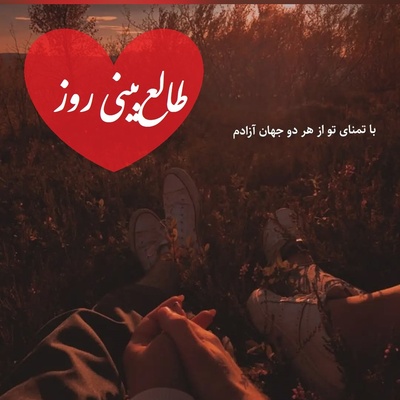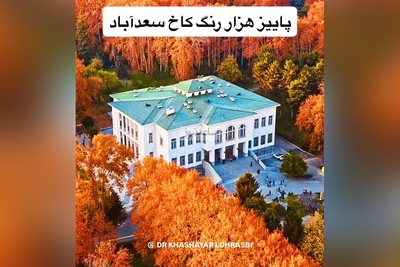به نظر می رسد نسخه های جدید ویندوز به صورت پیش فرض آیکون My Computer را در دسکتاپ خود ندارند. اگر از آن دسته افرادی هستید که داشتن خود آیکون My Computer را به هر آیکون دیگری ترجیح می دهید، این مطلب به شما کمک خواهد کرد. به طور کلی دو روش متفاوت برای اضافه کردن دوباره این آیکون وجود دارد.
در ویندوز 10 نام آیکون My Computer عوض شده و «This PC» نامیده شده است. بازگردادن آیکون This PC کار دشواری نیست. در ادامه مطلب نحوه اضافه کردن آیکون گمشده را در ویندوزهای 7، 8، 10 و ویستا آموزش می دهیم.
ویندوز 10
اگر بخواهید آیکون های My Computer، Recycle Bin، Control Panel یا پوشه User را به دسکتاپ ویندوز 10 اضافه کنید، قبل از انجام، یک مرحله اضافی وجود دارد که باید آن را انجام دهید. ابتدا روی دسکتاپ راست کلیک کرده و Personalize را انتخاب کنید.
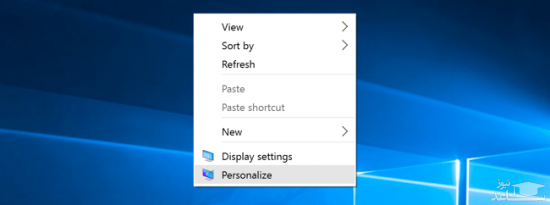
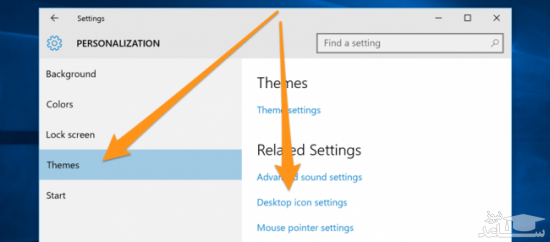
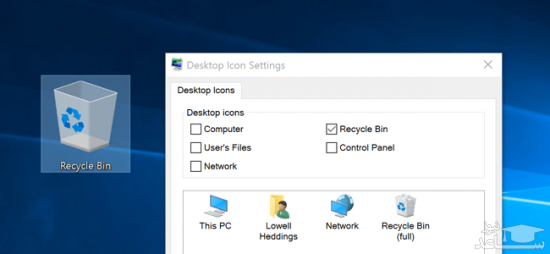
توجه: می توانید به راحتی با کلیک راست روی آیکون This PC و انتخاب Rename (نام گذاری دوباره)، نام آیکون را به My Computer تغییر دهید.
ویندوز 7، 8 و ویستا
روی دسکتاپ کلیک راست کرده و گزینه Personalize را انتخاب کنید. سپس در سمت چپ صفحه نمایش روی گزینه Change Desktop Icons کلیک کنید.
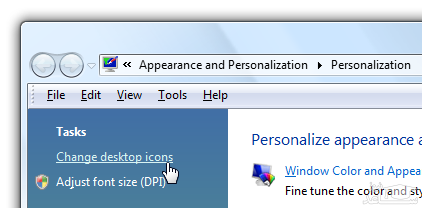
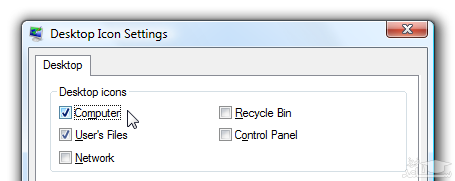
یکی از معمول ترین درخواست ها، چگونگی برگرداندن آیکون Recycle Bin می باشد؛ با استفاده از روش بالا می توانید این آیکون را نیز اضافه کنید.
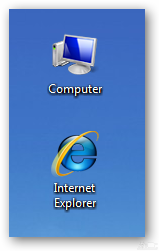
روشی دیگر برای ویندوز 7 و ویستا
روی کلید Start کلیک کنید. سپس روی «Computer» راست کلیک کنید.
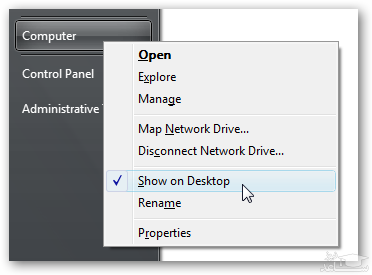
در منوی ظاهر شده گزینه «Show on Desktop» را انتخاب کنید. با این کار آیکون کامپیوتر شما به دسکتاپ اضافه خواهد شد.



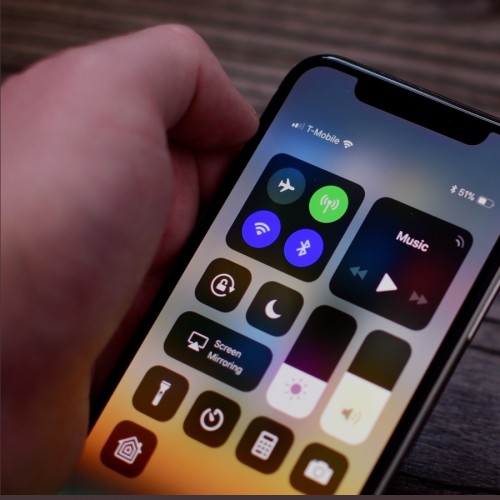 نحوه فعال کردن AIRPLAY در مک و آیفون
نحوه فعال کردن AIRPLAY در مک و آیفون